PDF是大家经常能使用到的文档格式,无论是学习还是日常办公中。它不仅格式固定还利于传输。但如果PDF文件数量多就需要将文件合并到一起压缩后再传输。但与此同时文档中的图片也会失真、模糊。那么,如何压缩PDF文档中的图片同时还不失真呢。下面我就分享几个压缩PDF后仍能保持图片清晰的软件或网站。
一、UPDF
UPDF是一款便捷、高效的PDF编辑器,它的功能特别全面,可以满足大家的各种需求。可以进行PDF的编辑,文件的拆分、合并或转换等等,操作过程简单,使用速率高。而且UPDF支持的操作系统也很全面,是一款非常适合工作党、学生党使用的软件。
操作步骤如下:
下载UPDF软件后打开软件,点击“打开文件”,选择你想要压缩的文件。
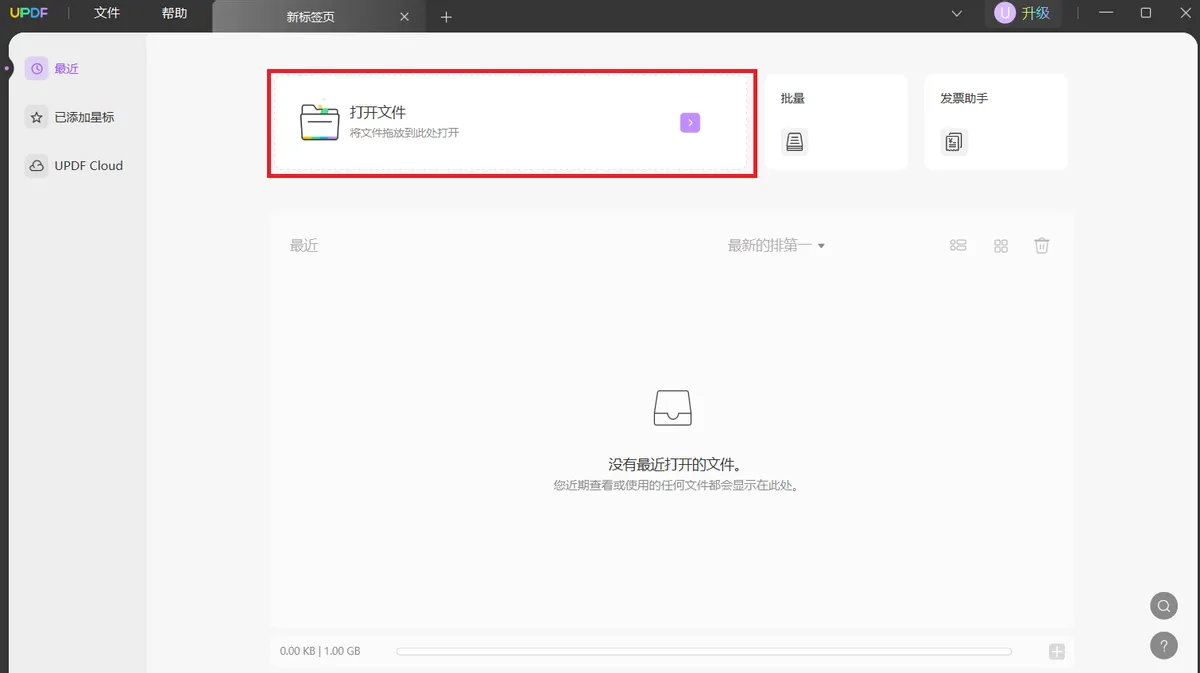
点击右侧工具栏最下方“另存为其他”中的“减少文件大小”。
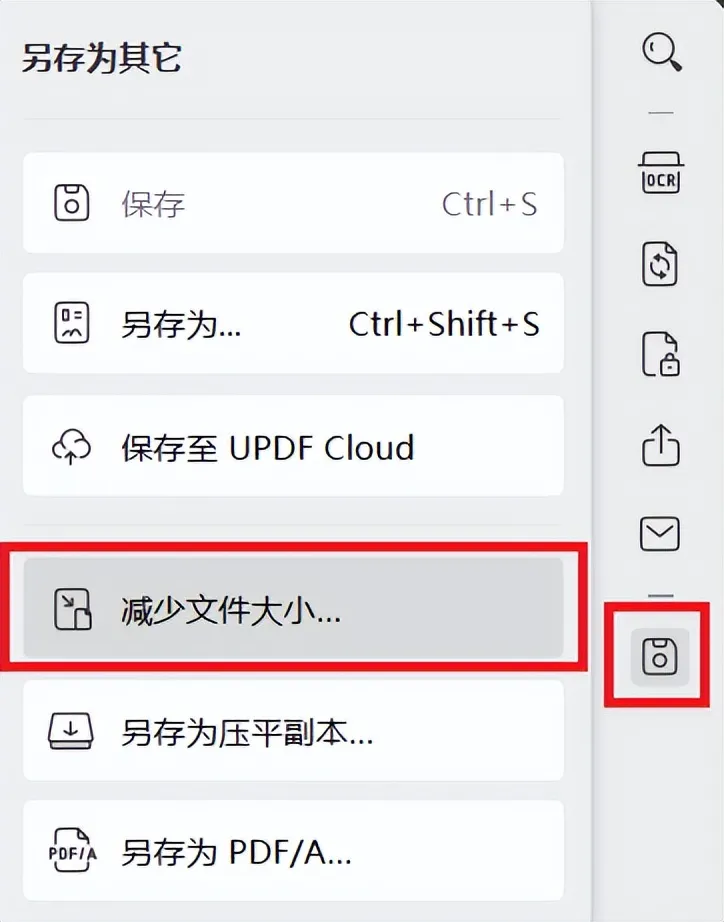
在随后出现的界面中会显示原始文件的大小和输出文件的质量,此处有四种质量可以选择:最高、高、中和低,质量越高,输出的文件大小越大。选择你想要压缩的质量后,点击“另存为”即可保存。
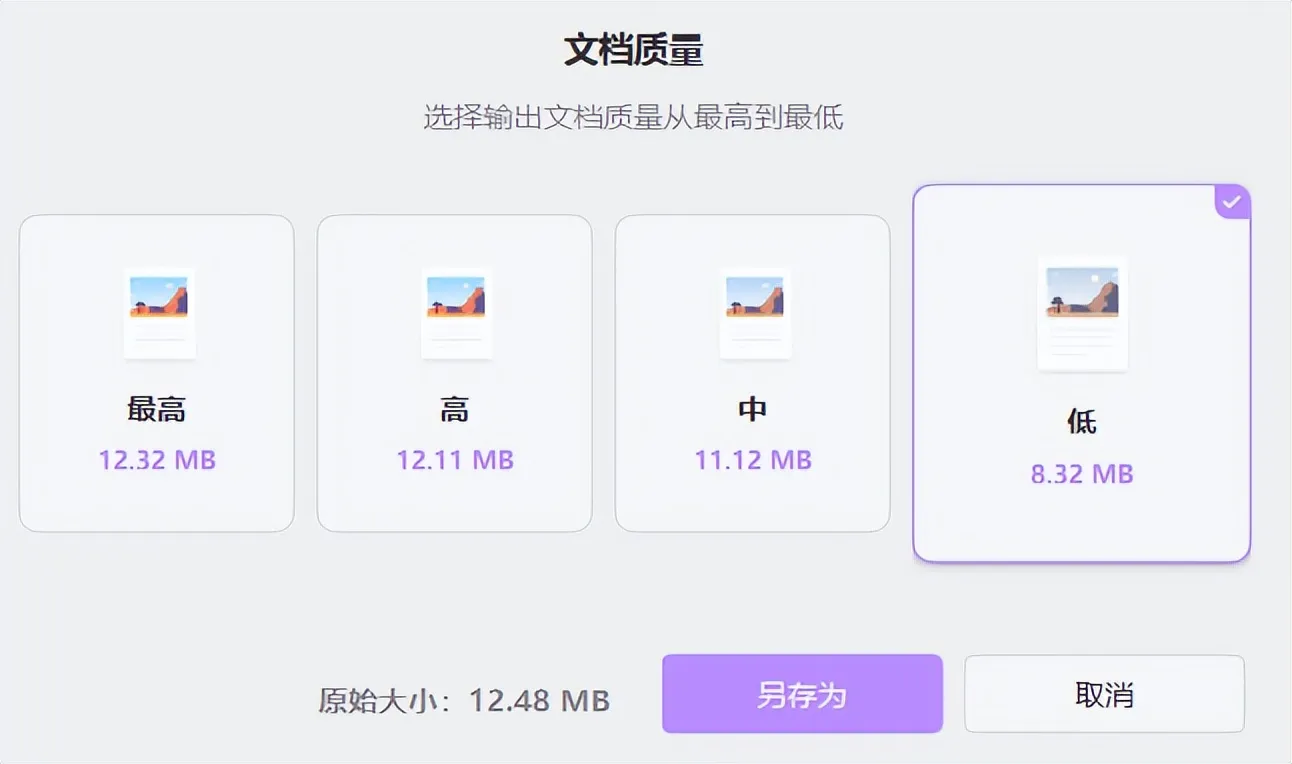
二、iLovePDF
iLovePDF是一款在使用过程中完全免费且操作极为简单的PDF处理工具,它有多种语言供用户选择,而且还可以在网页内直接使用,也可以下载登录后使用。iLovePDF的功能也很全面,其中就包括压缩。
操作步骤如下:
Windows需打开浏览器搜索“iLovePDF”,找到并打开官方正版网站,选择并点击我们所需的功能“压缩PDF”。
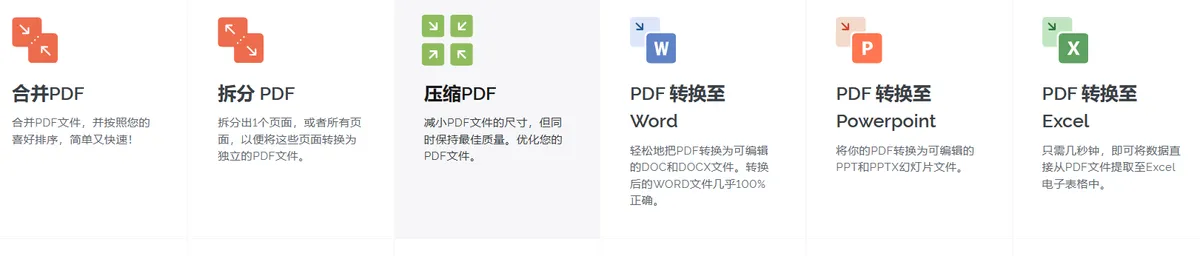
iLovePDF可以同时压缩多个PDF文件,并有多个压缩级别可以选择:极度压缩、推荐压缩和轻度压缩。压缩力度越高,图片质量就越低。
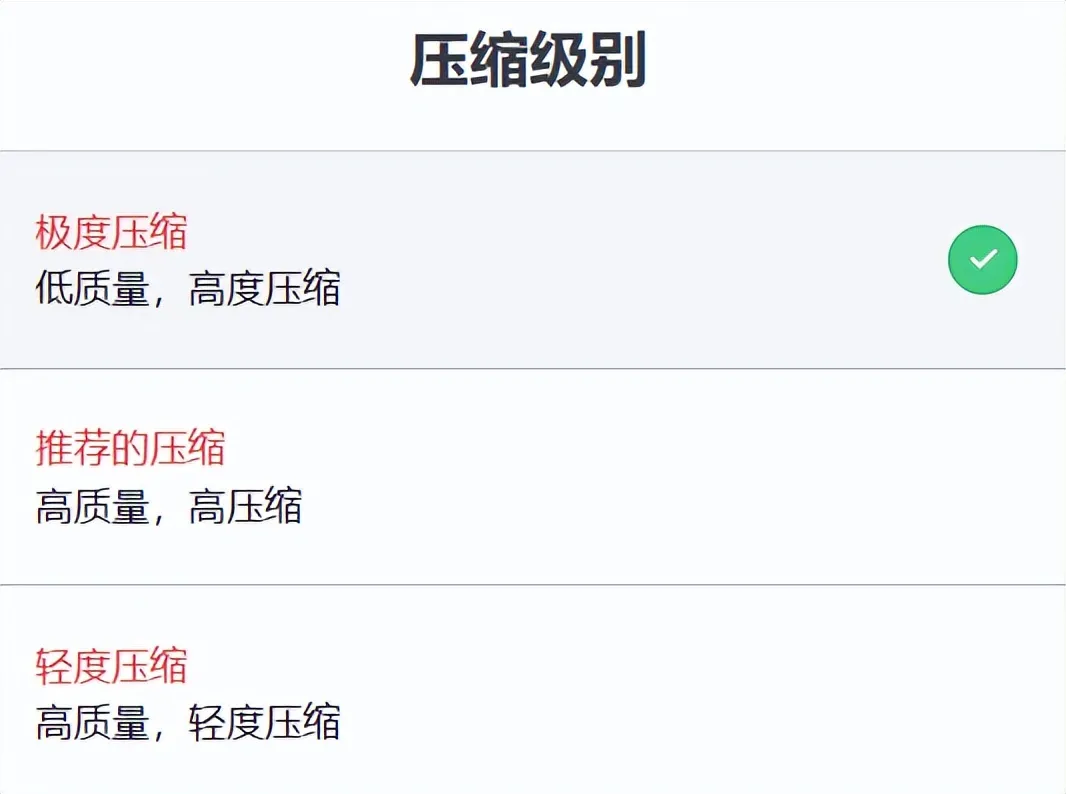
文件和压缩级别选择好后,直接点击“压缩PDF”即可立即压缩,下载即可。
三、PDF2Go
PDF2Go同iLovePDF一样,是一款在线使用的PDF工具。而且它也支持多种国际语言,功能全面。
操作步骤如下:
打开浏览器搜索“iLovePDF”,找到并打开官方正版网站,在“改进PDF文件”模块中选择并点击我们所需的功能“压缩PDF”。

选择想要压缩的PDF文档。可以点击“选择文件”,也可以将文件直接拖拽到界面中。文件上传完成后,还会显示当前文件的页数和大小。
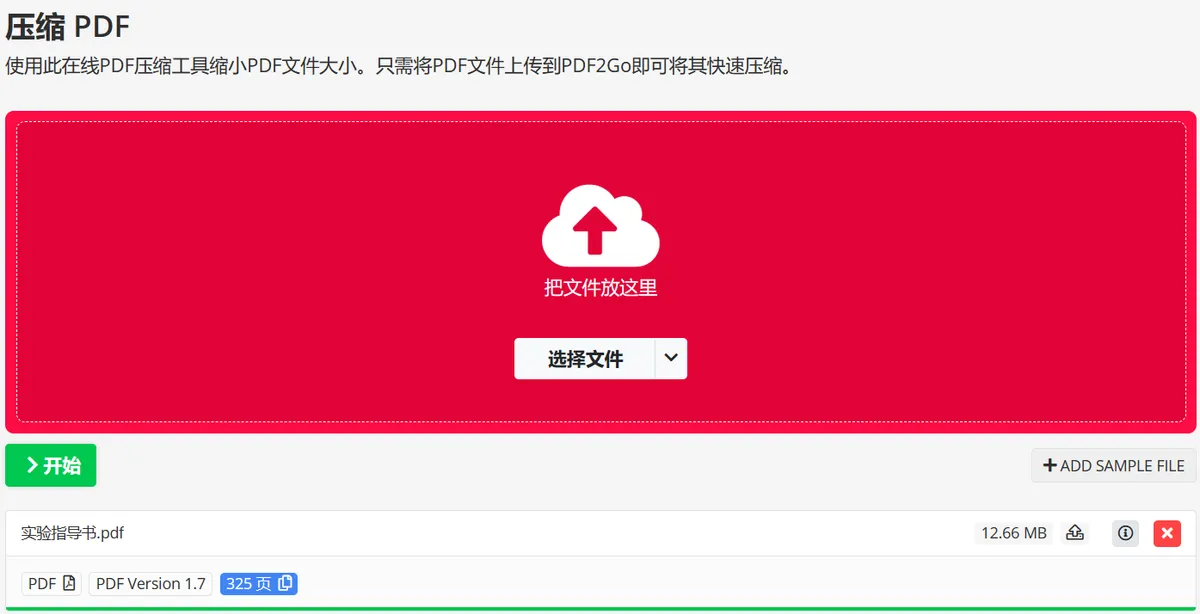
PDF2Go与以上工具相似,也可以选择压缩的力度与质量,压缩质量的选择:基本压缩、强压缩和从预设中的选择。较为独特的是,在预设中选择的选项中,还有打印机、电子书等选项,这是其他工具没有的。但它无法像UPDF一样,可以知道文件压缩后的大小。
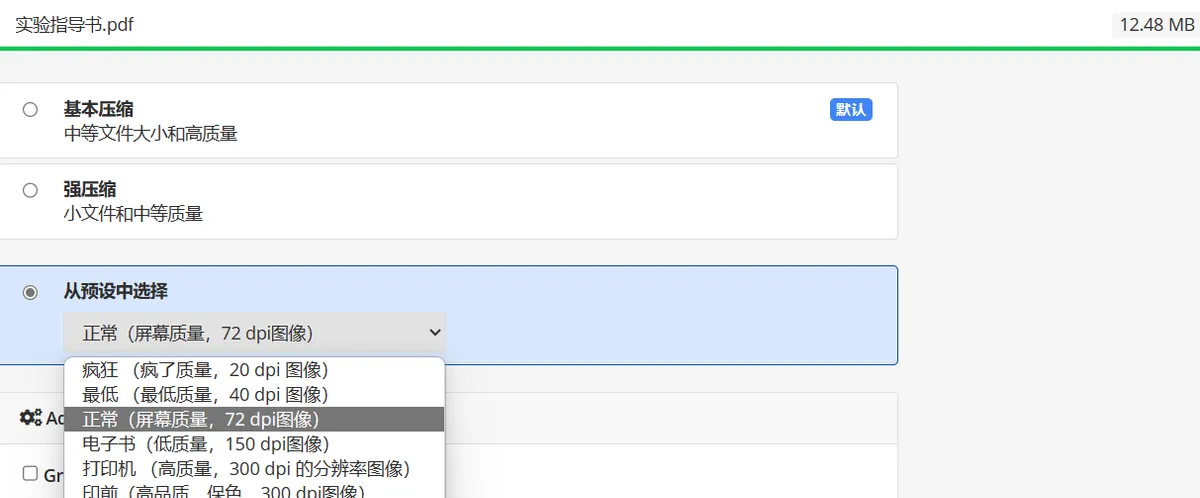
选择完成后,直接点击“开始”便可压缩PDF文件,压缩完成后,下载即可。
以上四种都是可以免费压缩PDF图片的工具。在这四种工具中,UPDF是我使用频率、次数最多的工具。它不仅可以压缩、拆分、合并PDF,还可以注释PDF、给PDF加水印等等,是一款我非常喜爱的软件。现在下载能免费试用,赶紧去试试吧!
 UPDF
UPDF Windows 版
Windows 版 Mac 版
Mac 版 iOS 版
iOS 版 安卓版
安卓版 AI 网页版
AI 网页版 AI 助手
AI 助手 编辑 PDF
编辑 PDF 注释 PDF
注释 PDF 阅读 PDF
阅读 PDF  UPDF Cloud
UPDF Cloud 格式转换
格式转换 OCR 识别
OCR 识别 压缩 PDF
压缩 PDF 页面管理
页面管理 表单与签名
表单与签名 发票助手
发票助手 文档安全
文档安全 批量处理
批量处理 企业解决方案
企业解决方案 企业版价格
企业版价格 企业指南
企业指南 渠道合作
渠道合作 信创版
信创版 金融
金融 制造
制造 医疗
医疗 教育
教育 保险
保险 法律
法律 常见问题
常见问题 联系我们
联系我们 用户指南
用户指南 产品动态
产品动态 新闻中心
新闻中心 技术参数
技术参数 关于我们
关于我们 更新日志
更新日志






 周年庆特惠,立减+加赠会员时长
周年庆特惠,立减+加赠会员时长



